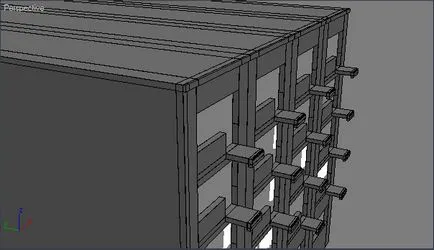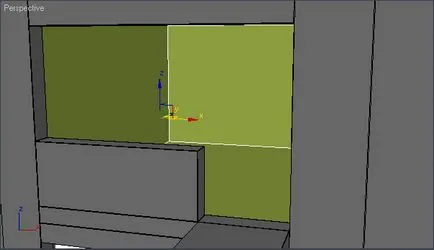Építészeti modellezés 3ds max
A mai napig, a 3D építészeti objektumok elég jövedelmező üzlet. Mivel az árak a tervezés az alábbiakban ismertetjük, kezdve a $ 100 és $ 10,000 (attól függően, hogy az ügyfél). Építészeti modellezés 3ds max is nagy az igény, mert ez ad az ügyfél számára lehetőséget, hogy értékelje a külső megjelenése az épület előtt az építkezés, szemben az azonos AutoCAD. Ugyanakkor, a létrehozása 3D-s építészeti objektumok elérhető még a kezdő felhasználók számára.
A legfontosabb kérdések a következők: útmutatók létrehozására épületek 3dmax, 3D modellezés épületek, 3D tervezés házak, építészeti 3d rendering, 3d építészet, 3d modell építészet.
Amint azt már említettük, az építészeti 3D megjelenítés programok, mint a 3ds max, Vray elérhető, hogy sok. Azonban azt kell figyelmeztetni, hogy az alábbi információkat tananyag célja a felhasználók számára, akik már rendelkeznek alapvető ismeretekkel dolgozó 3ds max. Ha azon kapod magad, hogy más, mint egy, azt ajánlom, hogy először végezze el ezeket a 11 óra. írásbeli kezdőknek.
Hozzunk létre néhány nem túl bonyolult 3D-s modell építészet. ügyfelek gyakran nyújtunk a rajzokat, és ezáltal némileg bonyolítja a problémát, hiszen szükség lesz, hogy tartsák be a beállított paraméterek. Megteszünk könnyebb - a kép a meglévő épület egy meglehetősen puritán design és a kreatív módosíthatja.
3D építészeti Max
1. Győződjön aktív Front ablakban kattintson a jobb egérgombbal oda, majd séta - nézete> Viewport háttér. Nyitott tárolt a merevlemezen fotó. Aktiválja a mérkőzés bitmap, hogy fényképet is ugyanolyan arányban, mint az eredeti. Is tesz „csóka” ellentétes lock pan / zoom, egy fénykép lehet egy helyen, ha dolgozik, azzal a céllal Front.
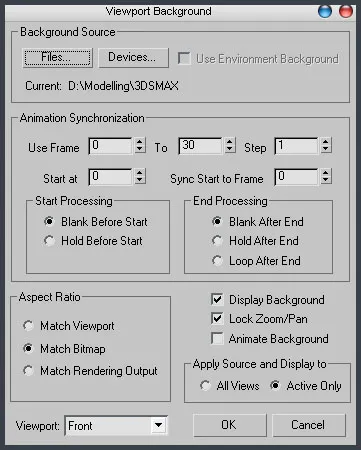
2. Hozzon létre egy doboz mérete az első ablak az oszlop. Aztán két példányban a többi négy elem (mivel ismétlődnek).

3. Kattintson a boksz jobb egérgombbal, és válassza átalakítani szerkeszthető poli. Szerkeszthető sokszög (szerkeszthető poli) lehetővé teszi a pontosabb szabályozását a szimuláció, mint a szerkesztett hálózat (szerkeszthető háló). Tartva a tárgy, megy a panel jobb oldalán a módosításokat. Aktiválása szinten alobjektumoknak Sokszög (Polygon) az adott tekercset. Azt, hogy a vágott szélek dobozt, hogy adjunk több sokszög, a szelet sík szerszámot a görgető szerkesztés geometria. Aktiválás szelet Plane teszi a metszést az elölnézet megnyomásával Slice gomb, ha szükséges. Ne feledje, hogy a Polygon szelet szinten csak akkor működik, kijelölt sokszög! Vágtam helyeken, melyeket a képen látható vonal (piros vonal - horizontális elemek, függőleges kék). Egy intervallum sokkal ne aggódj, mert a kép torz.
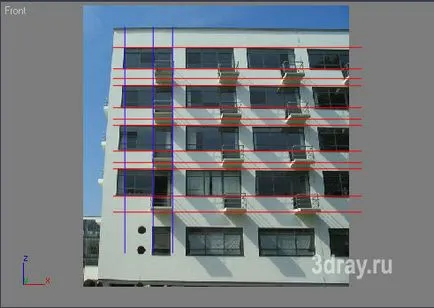
4. létrehozása 3D-s építészeti tárgyakat jelenti pontosabb modellezése, ezért azt igazítsa a szerkezeti elemeket. Ezt meg lehet tenni a különböző módon, például egy mérőszalag létrehozása> Segítők> Tape. Egyszerűen hozzá a szükséges szélén, vagy a felső és kérte a pontos koordinátákat helyzetüket (válasszon egy elemet, kattintson a jobb egérgombbal az eszköz kiválasztása és mozgatása, kérje a megfelelő helyen, a jobb oldali tengely). Tegyen meg mindent egy elülső kilátás. Úgy kell kinéznie, mint ábra.
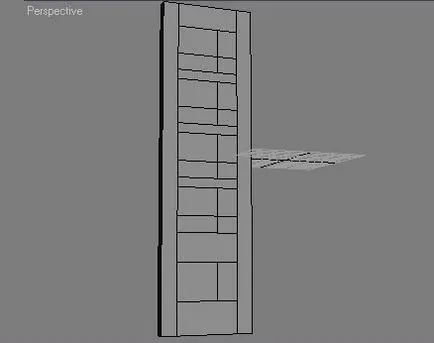
5. Windows és erkélyek, talán a legnehezebb, hogy szembe kell néznie, ami a 3D modell építészet. Kezdjük az erkélyről. Legyen több vágások, ahol kell egy erkély. Jelölje ki a tartományban, ahol az erkély (kiválaszthatja az összes erkélyek hely, tartsa lenyomva a Ctrl billentyűt). Edit sokszögek kiépítése, kattintson Extrude és préselje ki a sokszög a kívánt mélységet. Csináltam egy kis további kutatásokat a külsejét az épület (lásd. Fotó). Láthatjuk, hogy van egy kis párkányra az erkélyen, amit meg kell adni, mielőtt tovább mennénk.
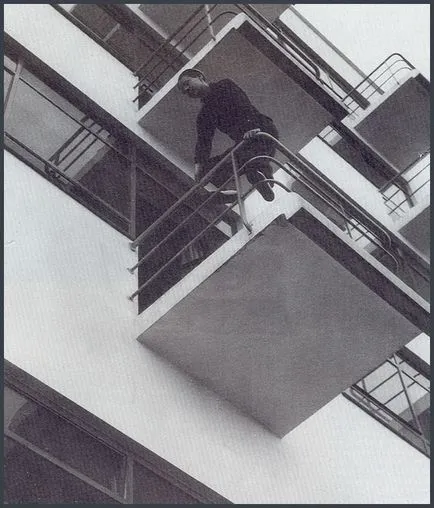
6. magyarázata a szavak a modellezési folyamat fog sok helyet, így csináltam egy kis animált gif, amelyből minden tisztának kell lennie. Általában építészeti modellezés 3ds max jól, hogy bizonyos dolgokat lehet tenni körülbelül - még a távolból nehéz lesz látni.
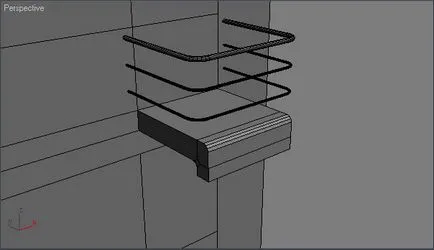
8. létrehozásának folytatása 3D építészeti objektumok további kísérletekben az erkélyen. Ha megnézzük a fenti képen látható, kereszttartók ívelt alakú. A legjobb módja, hogy ezt - kihasználják módosító Bend (Bend). Lásd képek, valamint egy másik animált gif ...

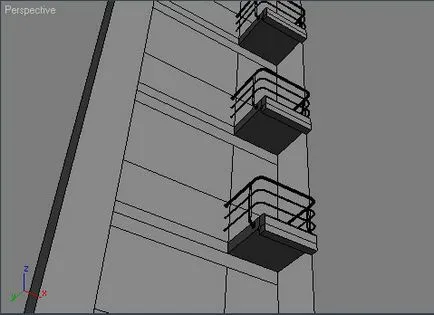
10. Hozzá üveget az ajtó és az ablak (doboz), ismétlődő szerkezet a nyílászárókat. Ellenőrizze, hogy minden elem a helyén. Ezután válasszuk ki az összes elemet, csoport, és ismétlődő négyszer kap az épület, az alábbiak szerint. Ezután bontsuk szét minden, csatlakoztassa az épület (erkély nélküli és ablakok - csak a doboz) egyetlen objektum, a Csatolás gombot tulajdonságai szerkeszthetők hulladéklerakó és engedje le a kívánt pontot úgy, hogy egy monolitikus struktúra. Vegyünk egy első emeleti ablakból az alábbiak szerint.

Ezen túlmenően, a 3D építészeti objektumok olyan szövődménye fő eleme -, hogy úgy tűnjön, mint a valóságban. Add kis rámpák, daganatot, amikor úgy érzi, hogy szükség van.
Mi alapvetően végül létre 3d modell építészet. Következő, hogy a függöny, és láthatóvá a tárgyat.
Építészeti modellezés 3ds max - do NURBS függönyök
11. Készítsen függönyök tűnik sokkal bonyolultabb, mint amilyen valójában. Menj a menü létrehozása> Alakzatok> NURBS görbe majd Point Curve. Tedd 2 hullámos vonalak az azonos szélességű és hagyja, hogy a köztük lévő távolság, mint a magassága a függöny. A kábel egyik NURBS görbe másik (csatolása) gombot. A menüben a Módosítás Általános kiépítése, kattintson a kis zöld gombot - NURBS Creation Toolbox. Ott létrehozása gombra kattintva Blend Surface gombra. Kattintson az alsó görbe, majd a tetején. Vegyünk egy pár függöny lehetőségeket.
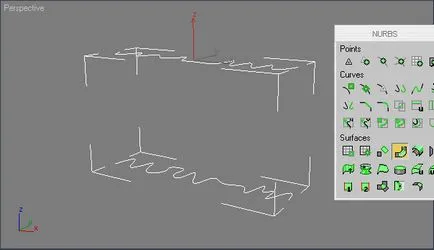
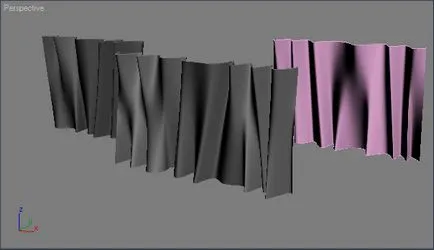
12. Helyezze a függöny az ablakokat. Ahhoz, hogy a mi építészeti 3d rendering nem néz ki túl kopott, próbáld meg nem megismételni ugyanazt a helyzetet függönyök különböző ablakokban. Ők lehet mozgatni, skála, forgatni 180 fokban, stb

13. Ez a lépés több figyelmet igényelnek, mint mások, mert elvont. Mi csak az egyik oldalán az épület azonban minőségileg láthatóvá a 3d modell építészet, szükség van az oldalsó falak, tető, belső szobában. A tető és a falak is nyomja Kihúzás eszközt. Ahhoz, hogy a terem, akkor megteszi a Box, vegye ki, és használja az oldalán a módosító Normál, normál forgatást.